XMLサイトマップをGoogleに送信する
サイトマップは、サイト内にどんなページがあるのかを教えるためのものです。
実はサイトマップは、人に見せるためのサイトマップと検索エンジン用のサイトマップの二種類があります。
人に見せるサイトマップは、ページを用意してページ訪問者にこのホームページにどんなページがあるかを知らせます。
検索エンジン用のサイトマップは、検索エンジンにホームページ内にどんなページがあるかを知らせるために、ある形式で記述されたファイルとなります。
検索エンジン用のサイトマップはxmlというファイルで用意することができます。
パパっとホームページでは、「Google XML Sitemaps」というプラグインを用いて自動的にXMLファイルが作成されるようになっています。
しかし単純にファイルを作成しただけですと、検索エンジンは読み込んでくれません。
自分から検索エンジンに知らせる必要があります。
そこで今回は、検索エンジンGoogleが用意している「ウェブマスターツール」を利用してみます。
ウェブマスターツールを利用することでホームページの分析に役立てることができます。
ウェブマスターツールにはこちらからアクセスします。
なお、利用にはGoogleアカウントが必要になるので、取得してください。
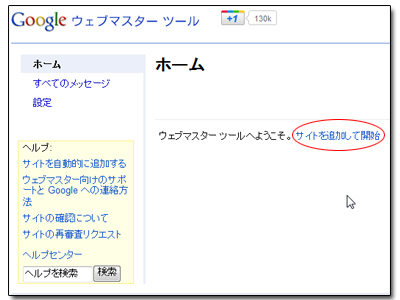
上記ページからログインを行うと、「サイトを追加して開始」というリンクがあるのでクリックします。
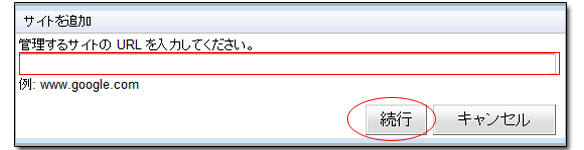
ホームページのURLを入力したら、続行をクリックします。
次にホームページの管理者かどうかの認証を行います。
認証方法は何通りかありますが、今回は「Googleアナリティクス」を利用します。
※ホームページ中にGoogleアナリティクスのコードを入れておく必要があります
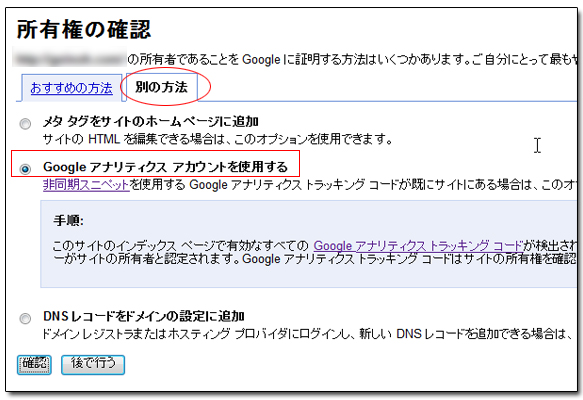
「所有権の確認」で、上のタブにある「別の方法」を選択します。
その後、「Googleアナリティクス アカウントを利用する」を選択し、下にある「確認」を押します。
すると後は自動的にGoogleが認識してくれます。
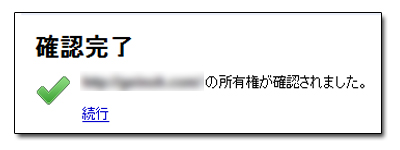
上の画像のように「確認完了」と表示されたら成功です。
成功するとダッシュボードが表示されホームページの情報が表示されます。
検索エンジンは徐々にロボットがページを見ていくので、しばらく情報が表示されない場合もあります。
次にサイトマップを検索エンジンに対して送信します。
この画面の右下にある、「サイトマップを送信する」をクリックします。
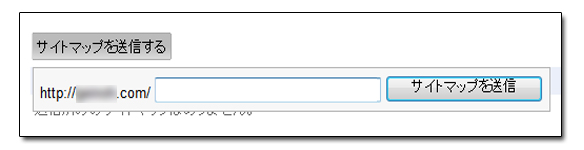
するとサイトマップのURLを入力する欄が表示されます。
サイトマップのURLを確認するには、ワードプレスのプラグインの「Google XML Sitemaps」の設定にアクセスしてみてください。
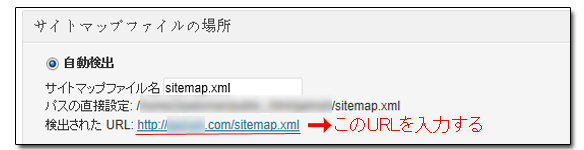
その中にある、「サイトマップファイルの場所」を確認するとサイトマップのURLがわかります。
そのURLをウェブマスターツールのサイトマップURLに入力すると自動的にサイトマップが読み込まれます。
以上で、サイトマップの送信が完了します。
